Kaip gauti geriausią vaizdo kokybę iš jūsų HDTV

Ar manote, kad nesate geriausias vaizdas iš savo blizgančio naujojo televizoriaus? Norite įsitikinti, kad žiūrite filmus, kaip buvo numatoma matyti? Štai ką jūs turite žinoti apie HDTV vaizdo kokybę ir kaip pritaikyti savo rinkinį geriausio atvaizdo atžvilgiu.
Kodėl televizoriai nesukuria optimalaus vaizdo kokybės
Dauguma televizorių nėra sukurti geriausiai vaizdo kokybei "iš dėžutės". Vietoje to jie yra skirti patraukliai parodyti salone, šalia kitų televizorių, esant fluorescencinėms lemputėms. Tai reiškia, kad jų apšvietimas yra kuo ryškesnis, kontrastas nustatomas taip, kad vaizdas "pakyla", ryškumas pasidaro per aukštas, o judesys yra itin sklandus.

Tačiau dauguma šių funkcijų nėra idealios jūsų gyvenamosioms patalpoms . Spalvos, kuriomis "pop" dažniausiai būna negraži ir neįprastu, ir gali pašalinti detales iš vaizdo. Tie pernelyg ryškūs balti faktiškai turi mėlyną atspalvį, kuris yra netikslus ir gali įtempti jūsų akis, kai žiūrite tamsoje. Be to, papildomi galandimo ir išlyginimo požymiai paprastai yra tik rinkodaros gudrybės ir iš tikrųjų pridėti artefaktus į jūsų paveikslėlį, o ne atrodo geriau.
Ilgą laiką televizoriai ateina su tokiais "ryškiais" "Nustatymai iš lauko, o tai yra baisi, kai matote namuose. Jei turite daugiau nei pora metų televizoriaus, vis tiek galite naudoti tuos baisius nustatymus. Šiomis dienomis viskas šiek tiek geresnė, nes dauguma televizorių paprašys juos įdėti juos į "Pagrindinis" arba "Store Demo" režimą, kai juos nustatysite. Bet net "Home" nustatymai yra mažiau nei idealūs, net jei jie nėra tokie pat blogi, kaip seni "ryškūs" nustatymai.
Kad galėtumėte kuo geresnę vaizdo kokybę, geresnę žiūrėjimo patirtį, išjungdami daugumą šių funkcijų ir reguliuodami ryškumą, kontrastą ir spalvą, kad gautumėte daugiau realių nustatymų. Tai gali ne "pop", kaip tai padarė parduotuvėje, bet jūs iš tikrųjų pamatysite daugiau detales nuotraukoje ir daugiau gyvybingų spalvų. Kai jūs pripratę prie jo, niekada negrįšite.
Pirmas žingsnis: pakeiskite televizoriaus vaizdą iš anksto
Dauguma televizorių turi skirtingus nustatymus, pvz., "Standartinis", "Filmas" ir "Vivid", kad naudokite skirtingus nustatymų derinius. Pirmasis ir didžiausias žingsnis siekiant pagerinti vaizdo kokybę - pasirinkti tinkamą nustatymą.
Atidarykite televizoriaus nustatymų meniu, paprastai paspausdami TV nuotolinio valdymo pulto mygtuką "Menu" (meniu). Raskite vaizdo režimo iš anksto nustatytus nustatymus ir įjunkite vieną, pažymėtą "Filmas". (Kai kuriuose televizoriuose tai gali būti vadinamas "THX" arba "Film". Jei nematote tokios parinkties arba nežinote, pasirinkite "Pasirinktinis".)
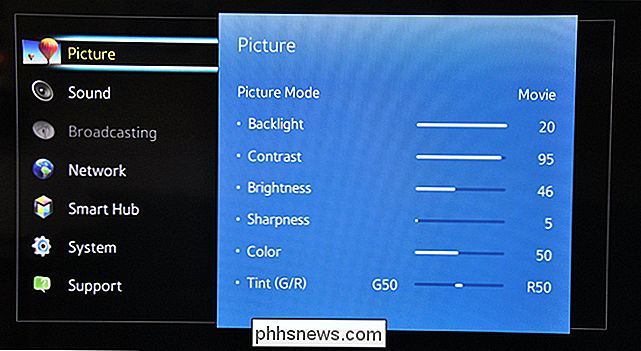
Turėtumėte pamatyti paveikslėlį jau atrodantį priklausomai nuo to, kuris režimas buvo jūsų televizoriuje (taip pat daugelis šiuolaikinių televizorių naudoja ne baisų, tačiau dar ne idealų "standartinį" režimą, tačiau jei jūsų televizorius yra senesnis arba naudingas, jis gali naudoti dievą protingas "Vivid" režimas).
Atkreipkite dėmesį, kad jei esate pripratę prie numatytųjų nustatymų, iš pradžių galite būti praleidžiamas. Pavyzdžiui, "Movie" režimas gali atrodyti tamsus ir "išplauti", palyginti, tačiau tik dėl to, kad kiti režimai, ypač "Vivid" arba "Dynamic", yra pernelyg ryškūs, perverstieji ir (ironiškai) un natūralus. (Atminkite, kad jei viskas iš tikrųjų pernelyg tamsi, tuomet visada galėsite apšvietimą šiek tiek pakelti vėliau.)

Šis imituotas palyginimas suteikia jums supratimą apie "Movie" ir ryškių režimų skirtumą daugelyje televizorių. Atkreipkite dėmesį, kaip ekrano tonai atrodo rausvi ir nenatūralesni ryškesniuose režimuose.
Įjungus filmo režimą, galbūt taip pat manote, kad kai kuriose baltos spalvos srityse (pvz., Debesys ar sniegas) yra rausvos spalvos atspalvių, bet tai jūsų akys žaidžia gudrybėmis dar kartą. Iš tiesų, ši spalva tikriausiai yra daug artimesnė tikrąja balta - kiti režimai iš tikrųjų turi mėlyną atspalvį, todėl juos atrodo šviesesni, bet tai nėra labai tiksli. Šis filmavimo režimas yra ne tik tiesesnis už gyvenimą, bet jis yra daug griežtesnis jūsų akyse, ypač jei žiūrite tamsoje.
Be to, kai kuriuose televizoriuose filmų režimas yra vienintelis iš anksto nustatytas nustatymas, leidžiantis pasiekti all išplėstinius nustatymus. Kiti elementai gali juos užblokuoti arba pilkos spalvos. Tai svarbu, nes mes patobulinsime šiuos išplėstinius nustatymus antroje ir trečioje žingsniu.
Antras žingsnis: išjunkite nereikalingas funkcijas
Šiuolaikiniai televizoriai turi daugybę išplėstinių nustatymų, kurie teigia, kad vaizdas atrodo geriau. Tiesą sakant, dauguma iš jų yra rinkodaros gudrybės, skirtos vienai konkurencijai, ir jūs turite juos išjungti. Grįžkite į savo televizoriaus meniu ir pažiūrėkite į bet kurias meniu "Nuotraukų parinktys" arba "Išplėstiniai nustatymai".
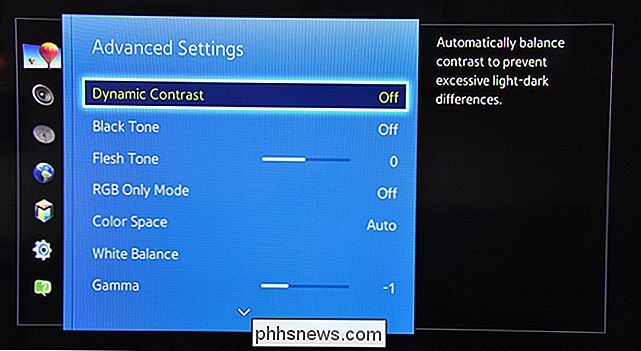
Turėtumėte išjungti daugumą šių funkcijų, įskaitant:
- Dinaminį kontrastą , kuris bando fotografuoti "Pop", darant tamsesnes sritis tamsesnes ir šviesesnius plotus lengvesnius. Deja, jei įjungta, nuotraukoje trūksta detalių. Kai kuriose situacijose tai gali netgi įvesti artefaktus, pvz., Spalvotas juostas.
- Juodasis tonas arba juodas detalumas siekia, kad juodos spalvos būtų tamsesni, tačiau, kaip ir dinaminis kontrastas, paveikslėlyje sumažės detalės. Tai skiriasi nuo Black Level , kurį norite nustatyti RGB Limited (ar ekvivalentu), jei jūsų televizoriuje pasirinkta parinktis.
- Spalvų temperatūra jau turėtų būti tvarkoma pagal jūsų nustatymus, kaip aprašyta aukščiau, bet, jei taip nėra, norėtumėte, kad šis nustatymas būtų šilčiausias variantas, nes tai labiausiai tikėtina, kad baltos spalvos bus "baltos", o ne "mėlynos spalvos".
- "Flesh Tone" leidžia reguliuoti odos spalvas, tačiau tinkamai kalibruotame televizoriuje tai neturėtų būti reikalinga. Iš tiesų, tai gali sukelti kitų priespaudų, pavyzdžiui, blondinai žmonės, kurių plaukai rožinės spalvos. Palikite tai esant 0.
- Triukšmo mažinimas arba DNR skamba kaip geras dalykas, tačiau HD turinio, pavyzdžiui, "Blu-Ray" diskų, sukels daugiau problemų nei išspręs. (Tai galėtų būti naudinga kai kuriuose žemos kokybės vaizdo įrašuose, pvz., VHS juostose.)
- Žaidimo režimas sumažina vaizdo žaidimų pulto ir televizoriaus skirtumą, kai naudojami super jautri vaizdo žaidimai. Jei norite filmuoti ir televizorių, geriausia išjungti, nes jis gali sumažinti vaizdo kokybę.
SUSIJĘS: Kodėl mano nauja HDTV nuotrauka atrodė sped up ir "Smooth"?
- Motion Interpolation gali būti vadinamas kažkuo kitu savo TV - "Samsung" vadina "Auto Motion Plus", "Sony" vadina "MotionFlow" ir tt Tai sukuria naujus kadrus tarp vaizdo įrašų, išlygina judesį ir sukelia tai, kas dažniausiai vadinama muilo operos efektu. Tai dažniausiai yra asmeninė pirmenybė - daugelis žmonių nekenčia, o kiti patinka (ypač sportui).

Daugelis šių nuostatų mažina išsamumą, ypač tamsiose ar lengvose srityse. Šis simuliuotas vaizdas gali "pop" daugiau dinamišku kontrastingumu, bet jūs prarandate daug gylio ir detalių Bond'o "smokingas", pastebėdamas, kad rankovių raukšlės beveik išnyksta.
Kai kurios iš šių funkcijų gali būti skirtingos, priklausomai nuo jūsų Televizoriaus gamintojas. Jei nesate tikras, koks nustatymas yra "Google" ir ar jis atitinka bet kurį iš aukščiau aprašytų aprašymų.
Žinoma, yra keletas šios taisyklės išimčių. Vietinis šviestuvas , pvz. , gali būti geras bruožas, jei jis gerai įgyvendinamas (nors kartais tai gali sukelti mirgėjimą).
Jei kyla abejonių, jei nesate tikri, kokia funkcija veikia, negalėsite per daug neteisingai jį išjungti.
Trečias žingsnis: pritaikykite Jūsų nustatymai, naudojant kalibravimo diską
Pirmieji ir du veiksmai turėtų jums padėti. Jei norite padaryti dar daugiau darbo, galite tiksliai suderinti kai kuriuos kitus televizoriaus nustatymus, kad galėtumėte tinkamai surinkti optimalią vaizdo kokybę.
Tam, kad atliktumėte šį veiksmą, reikės kalibravimo disko. Mes ketiname naudotis nemokamais AVS 709 modeliais, kurie yra čia. Galite įrašyti jį į "Blu-ray" diską arba nukopijuoti MP4 versiją į "flash drive" ir naudoti savo Blu-ray grotuvą, "Xbox", "PlayStation" ar kitą USB palaikomą įrenginį, kad galėtų paleisti jūsų televizoriaus bandymo modelius.
Yra daugybė kitų kalibravimo diskų, kuriuos galite įsigyti, pvz., "Spears & Munsil HD Benchmark", "Disney World of Wonder" arba "Digital Video Essentials". O jei turite "Apple TV" arba "Android TV", "THX Tune-Up" programa ("Apple TV", "Android TV") gali pasitarnauti panašiu procesu. Šiandieniniams tikslams mes naudojame nemokamą AVS 709 diską, turėtume daryti viską, ko reikia beveik bet kokiam televizoriui.
Kai turėsite modelius, kurie bus paruošti žaisti televizoriuje, perskaitykite - pradėsime nuo pagrindinių pakeitimų ir tada pereisime į šiek tiek daugiau pažengusių teritorijų.
Nustatykite ryškumą ir kontrastą giliai juodai ir didžiausią detalę
SUSIJĘS: Pasukite televizoriaus apšvietimą-ne "Brightness-to make it garsiau"
Pirma, norėsite koreguoti televizoriaus ryškumą, kuris turi įtakos tamsiai juodai (nepainiokite su fono apšvietimu , kurį galite nustatyti viską, kas tinka jūsų akims).
Į AVS 709 diską eikite į pagrindinius nustatymus ir paleiskite pirmąjį skyrių "Juodoji iškirpimas". Ekrane pamatysite šį paveikslėlį.
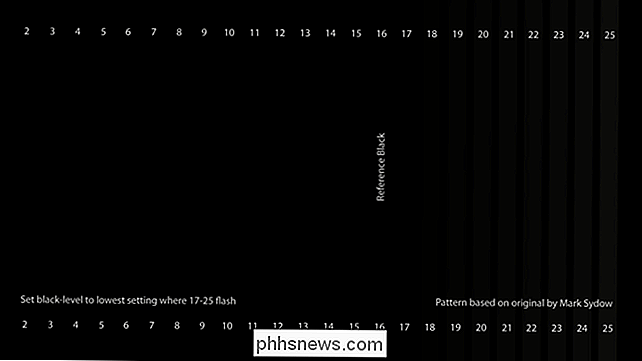
Tada atidarykite televizoriaus meniu ir eikite į "Brightness" nustatymą. Nuleiskite jį, kol juodos juostos dešinėje pradės išnykti, tada vienu metu ją padidinkite vienu žingsniu. Norite, kad būtų nustatytas ryškumas, kad jūs tik beveik pamatytumėte juodą juostą 17 cm. Jei nustatysite ryškumą bet kuriai mažesnei nei tai, jūs prarasite detales, nes juodos spalvos bus sugadintos.
Kontrasto nustatymas yra panašus. Eikite į pagrindinių nustatymų 3 skyrių, vadinamą "baltu kirpimu". Tai atrodys taip:
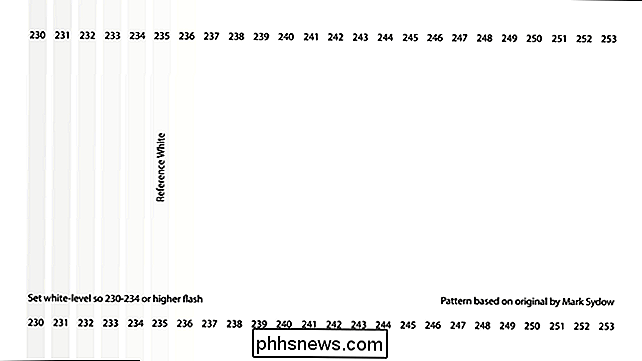
Tada atidarykite televizoriaus meniu ir eikite į kontrasto nustatymą. Nustatykite jį taip aukštai, kaip ir galėtumėte tuo pačiu metu matyti atskirus pilkos spalvos juostas nuo 230 iki 234. Jei vienas iš jų pasidaro baltos spalvos kaip fonas, šiek tiek sumažinkite kontrastą.
Jei tai reiškia, kad nustatykite kontrastą didžiausia vertė, tai gerai. Nesijaudinkite, jei matote baltąsias vertes virš 234, tai yra normalu kai kuriuose televizoriuose. Jūs tiesiog nenorite, kad juostos prie 234 ar mažesnės išnyktų.
Koreguodami kontrastą, grįžkite atgal ir dar kartą sureguliuokite šviesumą ir įsitikinkite, kad esate tinkamame lygyje. Kontrastingumo keitimas gali paveikti optimalų ryškumo lygį ir atvirkščiai. Kai jūs einate per antrą kartą, jūs turėtumėte sugebėti rasti idealų nustatymą kiekvienam.
Tweak Perviršis ir ryškumas Pixel Perfect Picture
SUSIJĘS: HDTV peržiūra: kas tai yra ir kodėl turėtum (tikriausiai) jį išjungti.
Didžiųjų kietųjų dalelių televizorių dienomis, turinio kūrėjai naudojo kažką "perkrovos", kad įsitikintumėte, kad vaizdas užpildė ekraną. Tai sumažintų mažą krašto dalį, paprastai pora procentų. Tačiau šiuolaikiniuose skaitmeniniuose LCD televizoriuose tai yra blogas dalykas: jei jūsų ekranas yra 1920 × 1080 taškų, o jūsų "Blu-ray" turi 1920 × 1080 pikselių informaciją, kiekvienas pikselis turi būti rodomas toje vietoje, kur jis turėtų būti, kitaip jūsų Televizorius priartina vaizdą, viskas nebus toks ryškus, ir jūs negausite to vaizdo puikus vaizdas.
Deja, šiuolaikiniai televizoriai vis dar egzistuoja, todėl norėtumėte įsitikinti, kad jis yra pasuktas išjungti AVS 709 diske grįžkite į "Basic Patterns" meniu ir eikite į "Chater 5", "Sharpness & Overscan". Pamatysite kažką panašaus į šį:
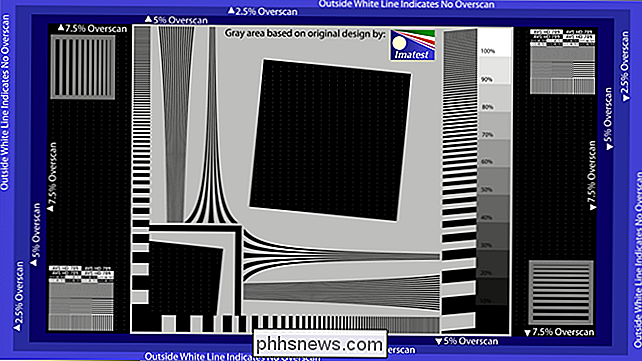
Jei matote vienos pikselės baltą liniją, esančią už nuotraukos išorinio krašto, jūs visi esate išjungtas. Priešingu atveju turėsite įšokti į savo televizoriaus meniu ir išjungti overscan. Jei negalėsite to puikiai tinka, taip pat gali tekti išjungti "Blu-ray" grotuvo ar priedėlio dėžutę.
Kai tai bus padaryta, galėsite pereiti prie aštrumo nustatymo, kuris naudoja tą patį bandymą. modelis. Daugelis televizorių išeina iš dėžutės, kai ryškus rinkimas yra per didelis, ir nors jis gali atrodyti gerai iš pirmo žvilgsnio, krašto tobulinimo algoritmas iš tiesų gali sukurti daugybę artefaktų, dėl kurių vaizdas tampa blogesnis.
Daugeliu atvejų galbūt galite tiesiog pasukite Sharpness žemyn iki 0, kad filmas rodys, pikselių pikselis, kaip ir diske. Bet jei norite pridėti šiek tiek sustiprinimo, šis bandymo modelis padės jums rasti tinkamą lygį. Pasukite ryškumą, kol pamatysite Moiré modelį aplink bet kurią iš juodųjų linijų, ypač iš tikrųjų liesų. Kai tik pamatysite, pasukite Sharpness žemyn, kol jie išnyks. Tai yra didžiausias ryškumas, nesukeliant rimtų artefaktų.
Fix Color Saturation ir Tint daugiau tikslioms spalvoms
Galiausiai, laikas pritaikyti tikrąsias ekrano spalvas. Negalite atlikti rimtų spalvų reguliavimo be kolorimetro, bet galite atlikti keletą pagrindinių pakeitimų, kurie turėtų užverti, jei turite tinkamą televizorių.
Yra du būdai atlikti šį koregavimą. Jei jūsų televizorius turi įmontuotą "RGB režimą" arba "Mėlynąjį režimą", jūs nustatote aukso spalvą ir pamatysite, ar galite rasti kažką pagal šį pavadinimą.
Jei ne, jums reikės pora mėlynų filtrų stiklų. Jie yra su kai kuriais aukščiau minėtais kalibravimo diskais, tačiau, jei jūs naudojate nemokamą AVS 709 diską kaip ir mes, turėsite įsigyti pora, THX juos parduoda už $ 5.
Norėdami nustatyti spalvų sodrumą ir atspalvį , eikite į pagrindinių nustatymų 4 skyrių "Mirksi spalvų juostos". Tai atrodys šiek tiek:
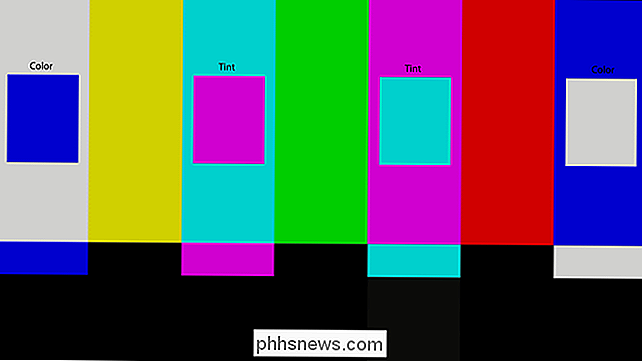
Tada įjunkite "Blue" režimą arba įstatykite mėlyną filtrą. Kai tai padarysite, ekranas turėtų atrodyti šiek tiek panašus į šį:
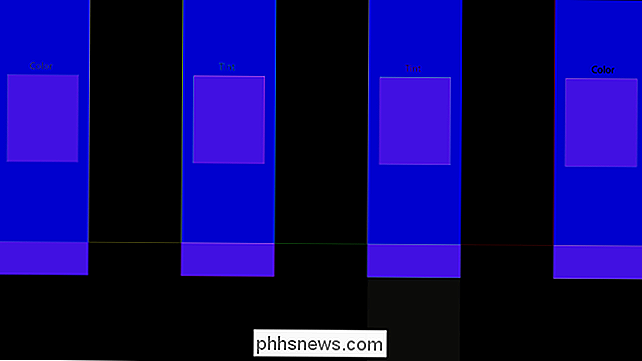
Jūsų tikslas yra gauti mėlyną dėžutės viduje, kad atitiktų atitinkamos juostos mėlyną. Pradėkite nustatydami TV nustatymą "Spalva" - įjunkite jį aukštyn arba žemyn, kol išoriniai barai kuo arčiau savo dėžes.
Tada pereikite prie "Tint" ir atlikite tą patį su viduriniais dviem strypais. Atkreipkite dėmesį, kad, koreguodami atspalvį, lauko spalvų juostos šiek tiek ištrins, nes abu šie parametrai yra šiek tiek priklausomi vienas nuo kito. Tada laikykitės tarpus tarpusavyje, kad visi keturi langeliai atitiktų visus keturis barus.
Patikrinkite savo spalvas ir tiksliai nustatykite, jei reikia
Šiuo metu jūs turėtumėte daugiausia padaryti. Galite grįžti ir dvigubai patikrinti visus savo nustatymus dabar (tuo atveju, jei kuris nors iš jų paveiktų kitus), ir aš norėčiau eiti į įvairias formatas> papildomą AVS 709 disko dalį ir patikrinti keletą papildomų modelių. Pelėsiakampio rampa yra naudinga norint pamatyti, ar gaunate spalvų juostą, o "Spalvų žingsniai" ir "Spalvų kirpimas" užtikrina, kad spalvos nesikeičia. Jei pastebite problemų dėl šių modelių, tikėtina, kad turite keletą papildomų nustatymų, kuriuos įjungėte, kad neturėtumėte, todėl turėtumėte grįžti ir eksperimentuoti, kol pilkos spalvos rampa atrodo kiek įmanoma laipsniškesnė, spalvų žingsniai atrodo atskirai vienas nuo kito ir spalvų apkarpymas rodo kiekvieną atskirą juostą kairėje ekrano pusėje.
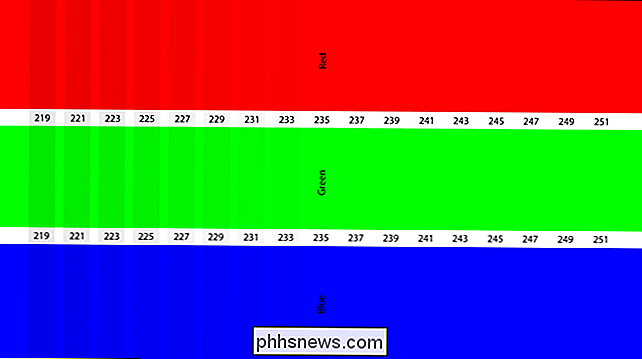
Kai būsite patenkinti, kaip viskas nustatoma, filmuokite ir pamatysite, kaip viskas atrodo. Šis "ryškus" nustatymas turėtų būti geresnis.

Modeliuojamas gyvojo režimo ir kalibruoto vaizdo palyginimas. Ar ne taip geriau? Garsioji garsioji garsioji girlianda yra violetinė!
Atminkite, kad viskas gali atrodyti šiek tiek silpniau, palyginti su tuo ryškiuoju nustatymu, tačiau suteikiant akis šiek tiek laiko priprasti prie pokyčių. Pasibaigus dienai, šie pakeitimai užtikrins, kad iš jūsų televizoriaus gausite maksimalų išsamių duomenų kiekį ir matote filmus "pixel-for-pixel", kaip jie buvo skirti, arba bent jau kiek įmanoma arčiau
Kalbant apie tai ...
Lengvesnis variantas: ar profesionalus kalibravimas vertas?

Jei visa tai skamba kaip per daug darbo jums ar jei norite gauti absoliutus Labiausiai iš jūsų televizoriaus - profesionalus kalibratorius gali būti atsakymas.
Profesinio kalibratoriaus kaina gali labai skirtis, nors vidutiniškai jie kainuoja nuo 300 iki 500 dolerių (nors kartais galite rasti pigesnių ar daugiau brangus). Profesionalus kalibratorius atliks visus pirmiau minėtus pakeitimus, taip pat keletą kitų, kurių negalėsite padaryti akimis. Naudodami specialią įrangą, kalibratorius gali pagerinti jūsų pilkos spalvos skalę, nustatyti spalvų gamą ir pritaikyti gama pagal jūsų pageidavimus.
Ši proceso dalis yra šiek tiek daugiau apie tam tikro standarto laikymąsi, o ne tobulą vaizdo kokybę. Tai užtikrina, kad kai žiūrite Avatarą , Na'vi bus tas pats mėlynos spalvos atspalvis, kurį James Cameron pamačiau redagavimo kambaryje. Baltas sniegas Planet Earth bus tikras baltas, o ne dreifuojantis link kitų spalvų, pavyzdžiui, mėlynos arba raudonos spalvos.
Kai kurie plokštės bus gana arti tikslių po pagrindinių pakeitimų, kuriuos aptarėme šiame straipsnyje, o kitiems televizoriams reikės profesionalios kalibravimo, kad jie atrodytų arti tikslių.
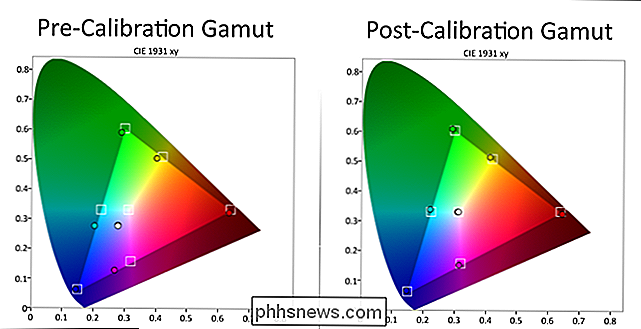
Taigi, kaip žinote, ar verta pinigų? Tai daugiausia priklauso nuo to, kiek svarbu esate jūsų paveikslėlyje. Jei esate vienas iš tų žmonių, kurie nori gauti kuo tikslesnį vaizdą, profesionalus kalibravimas jums gali būti vertingas. Bet jei jūs tiesiog stebite retkarčiais komediją ryškioje apšviestoje gyvenamajame kambaryje ir jūsų televizorius atrodo gerai, kai atliksite pirmiau nurodytus koregavimus, jums gali prireikti daugiau nebeveikti.
Jūsų sąnaudos ir sudėtingumas gali būti labai svarbus. Jei turite aukščiausios klasės vaizdo imtuvą, kuris taip pat turi savo vaizdo nustatymus, profesionalus kalibratorius gali padėti suprasti viską. Jei turite televizorių, kuris kainuoja 2000 USD, 300 USD kalibravimas gali būti nedidelė kaina, kad būtų galima sumokėti už puikų vaizdą, nors televizorius gali pasirodyti per brangus, kad pats kainuotų 300 USD.
Ir, žinoma, mažiau nei nurodyta aukščiau darbas, kurį norite patys padaryti, tuo labiau profesionalus kalibratorius bus vertas jūsų pinigų. $ 300 gali būti daug pinigų, jei jūs einate iš "beveik ten" į "tobulą", bet ir verta, jei jūs einate iš "blogo ryškių" nustatymų į "tobulą". Tai ypač pasakytina, jei nesate pasiruošę naudoti "super" technologiją - kalibratorius gali rasti trūkstamų dalykų, kurie gali turėti didelį skirtumą (pvz., Kabelių dėžutė, kuri užstrigo išvesties standartine, o ne HD).
Galite gauti kalibravimą iš "Big Buy" parduotuvių, pavyzdžiui, "Best Buy", dažniausiai gana pigiai, tačiau sunku žinoti, ką gaunate, nes juose yra tiek daug kalibratorių. Kai kurie gali būti puikūs, kiti gali būti baisūs. Jei tikrai norėtumėte užtikrinti, kad pinigai būtų verti, geriausia ieškoti jūsų teritorijoje esančių ISF arba THX sertifikuotų kalibravimo medžiagų sąrašo. Čia galite rasti gerus ISF kalibratorių sąrašus ir THX kalibratorius, taip pat tokias svetaines kaip AVS Forum. Suraskite geros reputacijos kalibratorių. Paprašykite jų apie savo paslaugas - kokią įrangą jie naudoja, kiek laiko jie dirbo versle ir ar jie pateikia išsamią ataskaitą, kai kalibruojate savo rinkinį. Jei atliksite truputį deramo patikrinimo, galite būti daug labiau tikri, kad pasirinkote gerą asmenį darbui.
Atminkite: jūsų televizorius yra tik toks pat geras kaip šaltinio medžiaga

Galiausiai turėtume jums priminti : jūsų televizorius yra toks pat geras, kaip ir vaizdo įrašas, kuriame žaidžiate. Galite kalibruoti savo televizorių, kad jis puikiai atitiktų bet kokius standartus, tačiau jokio kalibravimo kiekio neišsaugos nuo blogo vaizdo įrašo. Jei naudojate DVD vietoj "Blu-Ray", jūs nesugeba pasiekti geriausios kokybės. Srautinio vaizdo įrašas, pavyzdžiui, "Netflix", visada bus suspaustas kaip "Blu-Ray" partneriai. Ir jei jūs neteisėtai piratavavote žemos kokybės "Thrones" žaidimo epizodus, o ne žiūrėdami į realų dalyką, jūs turėsite blogą laiką.
SUSIJĘS: Kaip galite padaryti DVD vaizdus geriau jūsų HDTV ?
Kadangi jūs einate per pirmiau minėtą procesą, įsitikinkite, kad jūs gaunate savo filmus ir laidas geriausia kokybe jie yra. "Blu-ray" yra geriausia kokybė, kurią gali gauti dauguma vartotojų. Jei to nepadarysite, pakaks HD transliacijos ar HD parsisiuntimo (iš parduotuvių, tokių kaip "iTunes"), kai DVD yra paskutinė priemonė (jei filmas ar parodytys nėra galimi bet kurioje vietoje HD). Jei esate priverstas žiūrėti ką nors į DVD, geresnis DVD grotuvas gali priversti kai kuriuos dalykus atrodyti šiek tiek ryškesnes HDTV.
Be to, ne visi filmai puikiai įvaldomi. Kai kurie filmai yra tik šiek tiek daugiau išplauti nei kiti, arba buvo pernelyg sustiprinti, kai įdėti į "Blu-ray" diską, ir nieko apie tai negalite padaryti. Šie nustatymai atitiks tai, kaip dauguma filmų buvo įvaldę, bet nesitikėkite, kad kiekvienas filmas atrodytų puikiai - jei studija gerai nevykdys savo darbų, televizija pasirodys nesvarbu, kokius nustatymus naudojate.
TV kokybė yra stebėtinai sudėtingas dalykas, tačiau truputį atliekant tyrimus ir koregavimą, jums bus nustebinti, kiek geriau galite padaryti jūsų vaizduotę. Tiesiog nepamirškite: šie patarimai gali iš pirmo žvilgsnio atrodyti tamsesni arba išplauti, bet dažniausiai jūsų akys žaidžia triukus. Būtent tokie filmai ir laidos buvo redaguojami ir spalvoti, kaip jie buvo skirti matyti teatre namuose.
Dėkui kalibratoriams David Abrams, Ray Coronado ir Billui Hergonsonui už jų patirtį, kaip mes parašėme šį straipsnį.
Image Credits: Archidea / Bigstock, Robert Scoble / Flickr

Kai kurios programos, pvz.," Dropbox "ir" Steam ", paprašys" valdyti šį kompiuterį naudodamiesi prieinamumo funkcijomis ". ar netgi tai reiškia? Formuluotė yra paini, mažiausiai pasakyti. Ką iš tikrųjų suteikia šis leidimas? Iš esmės tai suteikia aptariamai programai galimybę kontroliuoti kitas programas.

Kaip pridėti fono prie jūsų "Snapchat Snap"
Snapchat, atrodo, dvigubai sumažina jo mišrios realybės savybes, kad liktų prieš Instagram. Jie pridėjo naują funkciją, kur galite pridėti keistą fone prie jūsų Snaps. Štai kaip tai naudoti. Atidarykite "Snapchat" ir fotografuokite kaip įprasta. Fonai tik šiuo metu veikia su vaizdais. Viršutiniame dešiniajame kampe pasirinkite žirklių įrankį.



